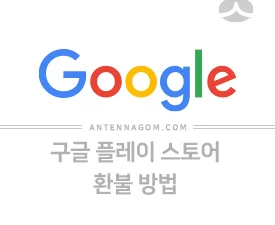구글 메시지 앱으로 PC에서 문자메세지 보내고 확인하는 방법에 대해서 알아보도록 하겠습니다. 아이폰의 경우 문자메세지가 연동된 계정의 모든 기기로 전송되기 때문에 컴퓨터 앞에 있다면 문자메세지를 맥으로 보내는 것이 꽤 오래전부터 가능했습니다.
안드로이드 폰의 경우 제조사에서 제공해 주지 않는 이상 문자메세지를 PC에서 확인하거나 보내는 것이 쉽지는 않았는데요. 최근에는 마이크로소프트에서 앱을 제공하긴 했지만 아무래도 구글에서 만든 것이 아니다보니 좀 불편하기도 합니다.
구글에서는 메시지 앱을 런칭하고 인증받은 컴퓨터에서 다른 프로그램을 설치하지 않더라고 PC 브라우저를 통해 문자메세지를 보내거나 확인할 수 있는 방법을 제공하고 있습니다.
구글 메시지 앱 설치 방법
플레이 스토어에서 메시지로 검색을 하면 여러 앱이 나오는데요. 여기서 Google LLC 가 제작한 앱을 설치합니다. 같은 이름으로 많은 앱이 있으니 제작사와 아이콘을 확인하면서 설치하시면 됩니다.
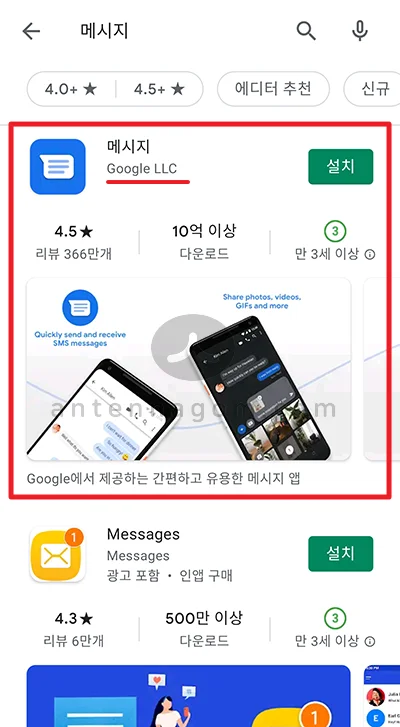
구글 메시지 앱을 실행하면 스팸차단을 할 것인지 설정할 수 있습니다. 스팸차단을 하게 되면 일부 데이터를 구글로 전송하게 됩니다. 만약 프라이버시 부분이 걱정된다면 이 기능을 꺼두는 게 좋을 수도 있습니다. 또한, 기본 SMS 앱으로 설정하는 것도 가능합니다.
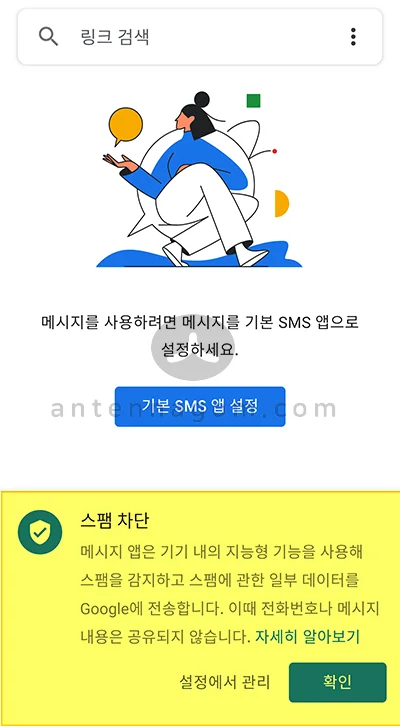
실행 후 조금 시간이 지나면 기존의 문자메세지를 모두 읽어오게 됩니다. 그렇다고 기존 제조사의 SMS앱의 내용이 지워지는 것은 아니니 걱정하지 않아도 됩니다. 문자메세지 이용 방법은 특이할 만한 사항이 없습니다. 만약 문자를 보내고 싶다면 아래쪽의 채팅 시작 버튼을 누르면 됩니다.
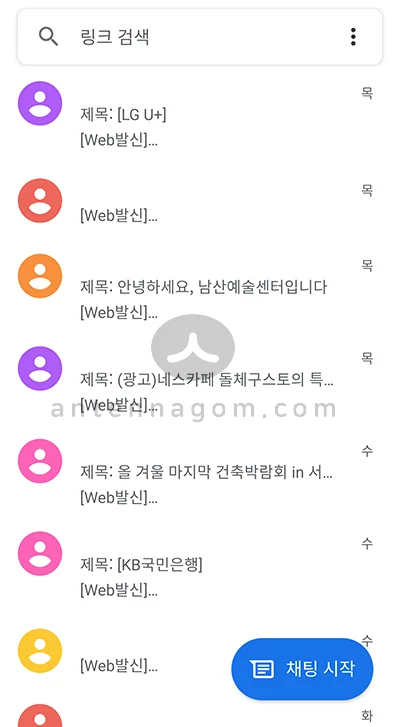
구글 안드로이드 문자 메시지 앱과 PC를 연동하는 방법
구글 메시지 앱에서 검색창 옆 오른쪽 상단의 점 세개 마크(…) 를 터치하면 오른쪽에 메뉴가 나오는데요. 여기서 메시지 웹 버전을 터치합니다.

문자 메시지 웹 버전을 사용할 수 있는 주소가 나오는데요. 이 주소로 접속한 후 표시되는 QR코드를 핸드폰을 통해 읽으면 됩니다.
연동을 위해 스마트폰 화면에서 QR코드 스캐너 버튼을 먼저 터치하면 카메라 상태로 되며 QR코드를 읽을 준비를 합니다.
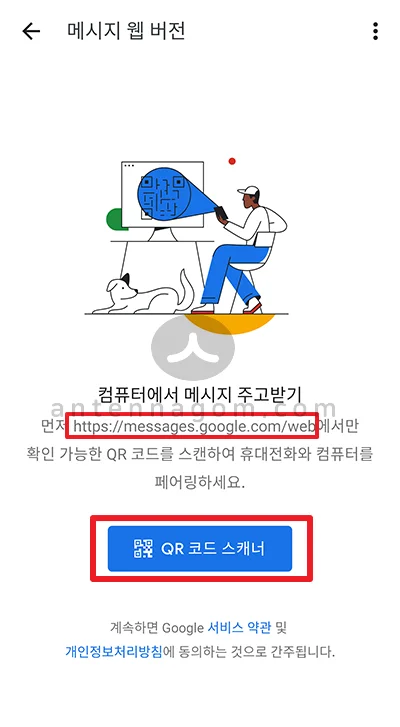
PC 브라우저에서 messages.google.com 에서 접속합니다. QR코드가 한쪽편에 나타납니다. 이 QR코드를 스마트폰으로 스캔하면 됩니다. 만약, 자주 사용하는 개인 컴퓨터라면 이 컴퓨터 기억하기 버튼을 클릭합니다. 그럼 다음번에는 QR코드를 매번 다시 스캔하지 않아도 메시지 확인이 가능합니다.
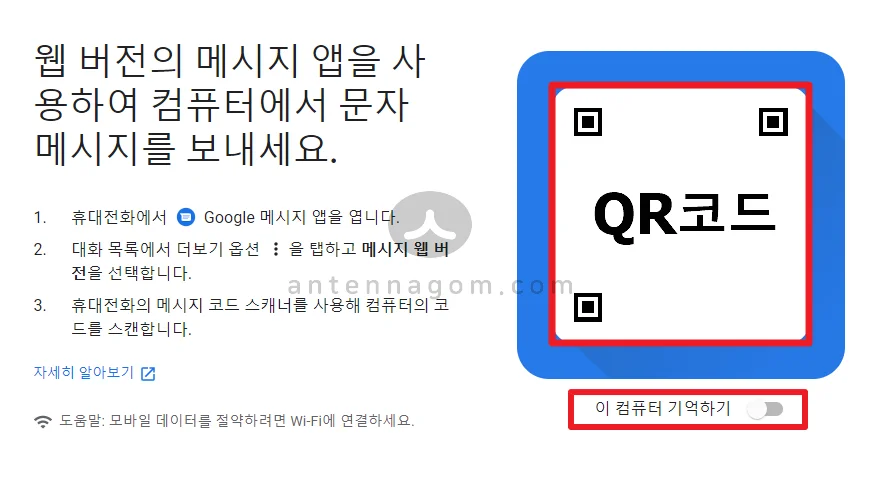
스마트폰의 문자 메시지와 연동되어 이제 PC에서도 문자메세지를 확인하고 전송할 수 있습니다.
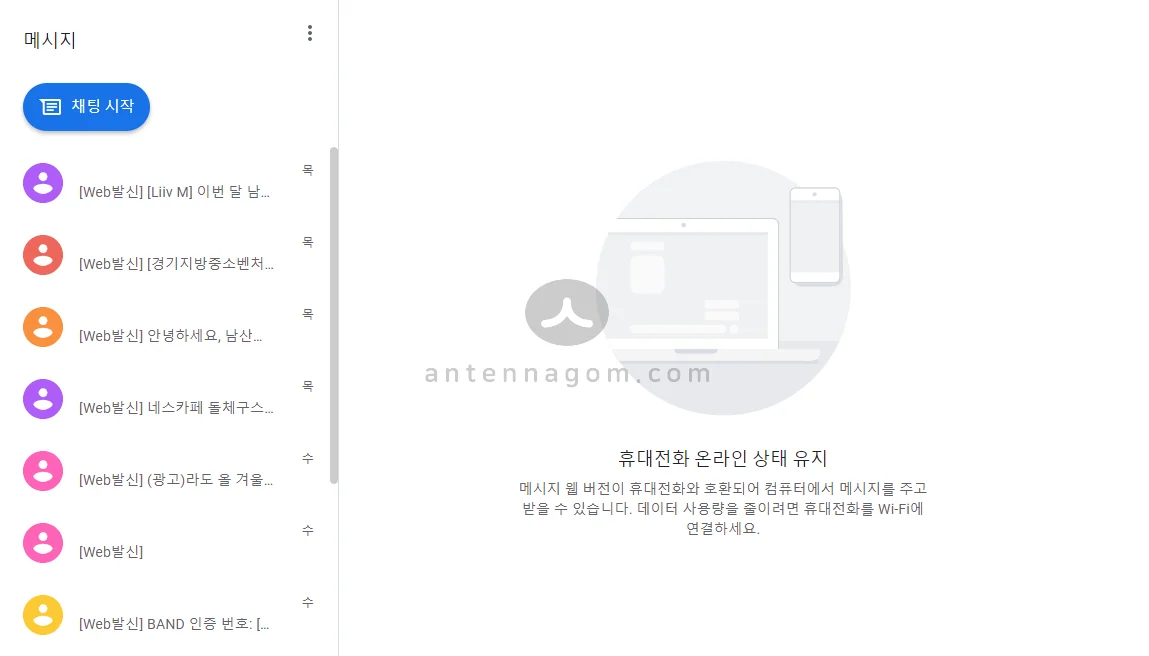
메시지 작성시에 이모티콘이나 스티커, 움짤들을 선택하여 보낼 수도 있습니다. 특히 움짤은 국내 사용자들에게 맞는 상황들이 많이 나와서 더 좋은 것 같더라구요.
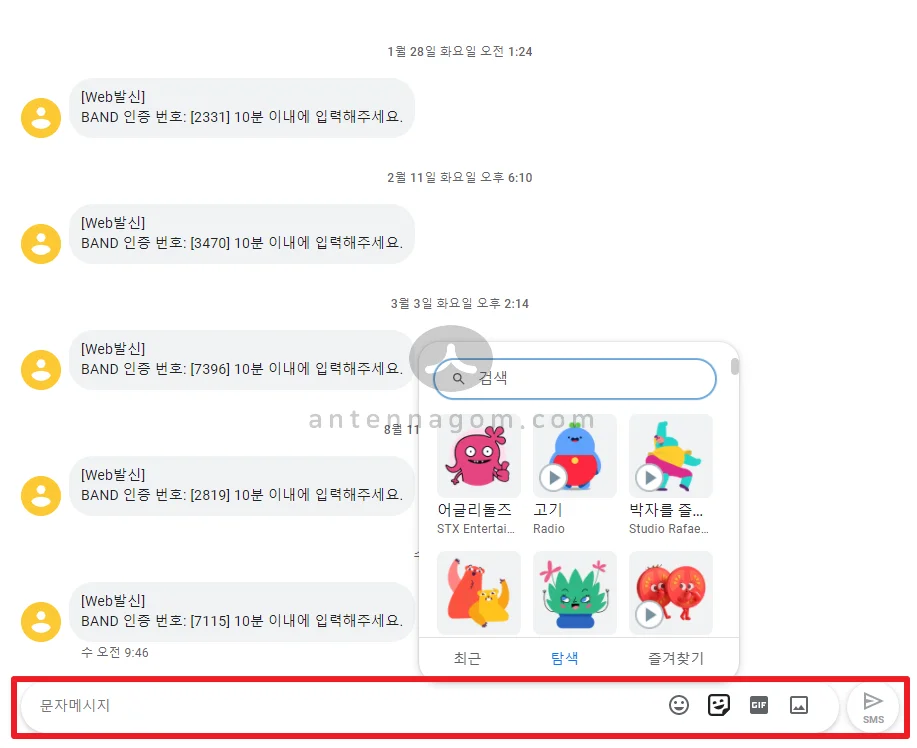
요즘은 메신저 서비스를 많이 사용하긴 하지만, 여전히 문자메세지도 많이 사용하는데요. 이렇게 구글 메시지 앱을 통해서 PC와 연동하여 문자메세지를 바로 보내고 확인 할 수 있다는 점은 장점인 것 같습니다.
오늘은 구글 안드로이드 메시지앱으로 PC에서 문자 보내고 확인하는 방법에 대해서 알아봤습니다.
지금까지, 안테나곰이었습니다.